win11怎麼設定手機投影電腦? win11手機投影電腦操作方法
- PHPz轉載
- 2024-02-11 21:12:313022瀏覽
php小編子墨為您介紹win11手機投影機的設定方法。在win11系統中,手機投影功能可以幫助您將手機螢幕投射到電腦上,方便進行檔案傳輸、螢幕分享等操作。要進行手機投屏,請先確保您的手機和電腦連接在同一Wi-Fi網路下。然後,在win11系統中開啟「設定」選單,找到「系統」選項,點選「投影螢幕」並選擇「開啟」。接下來,開啟手機的「投影螢幕」功能,尋找可用裝置並選擇您的電腦。此時,手機螢幕上將顯示與電腦螢幕相同的內容,您可以方便地進行操作。這是一種簡單方便的手機與電腦連結方式,讓您更能利用設備資源,提升工作與娛樂體驗。
win11怎麼設置手機投影電腦
1、開啟設置,進入“應用程式”,“可選功能”。
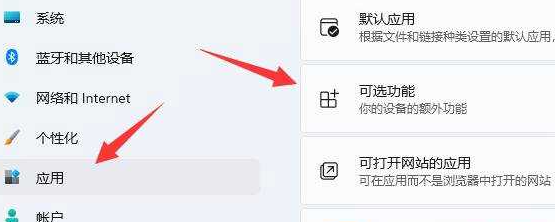
2、在新增功能裡面選擇「無線顯示器」。
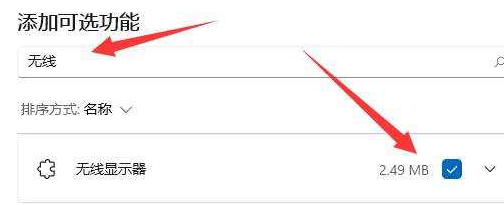
3、安裝無線顯示器。

4、返回系統,再點選「投影到此電腦」。
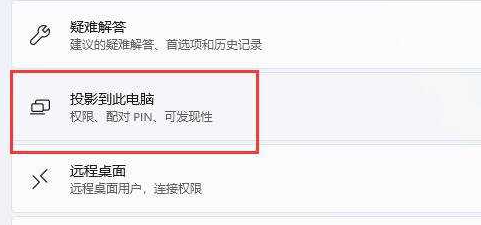
5、開啟這個功能以後,手機上再打開投屏,然後搜尋可以使用的裝置。
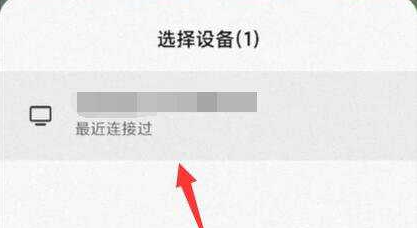
6、等待系統連結完成就可以了。

以上是win11怎麼設定手機投影電腦? win11手機投影電腦操作方法的詳細內容。更多資訊請關注PHP中文網其他相關文章!
陳述:
本文轉載於:xpwin7.com。如有侵權,請聯絡admin@php.cn刪除

